A legjobb módszerek az iPhone hangerő javítására
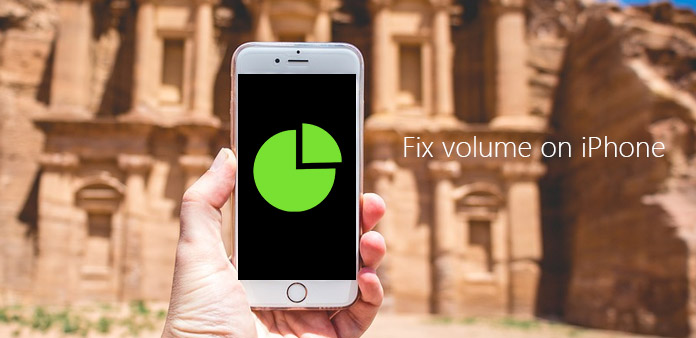
Hogyan állapítható meg az iPhone hangerő-problémák? Az egyik legbosszantóbb probléma. Például a hangerő valamikor túl hangos vagy néha túl alacsony. Úgy tűnik, hogy soha nem elégíti ki az Ön igényeit. Nem csak valami hibás az iPhone hangszóróján, hanem a hangerő kijelzőjén is. Ha hasonló problémákkal szembesül az iPhone kötetével, akkor el kell ragadnia egy dilemma az iPhone kötetének javításával kapcsolatban. Ha iPhone-t küldesz az Apple Repair Center-nek? Van más módszer az iPhone hangerő javítására? Annak érdekében, hogy tisztázza a zavarodottságát, ez a cikk megmagyarázza, mi lehet a probléma, és bevezetni a legfontosabb 12 módszereket az iPhone hangerő-problémák megoldásához.
1 rész: Az iPhone hangerő-problémáinak listája
Annak érdekében, hogy egyértelművé tegye a zavarodottságát az iPhone kötetproblémáiról, a cikk felsorolja az iPhone kötethez kapcsolódó gyakori problémákat. És akkor jobban megértheted, hogyan oldhatod meg az iPhone kötetproblémáit.
- • Az iPhone mindig csendes, nem cseng.
- • Torzított hang az iPhone hangszóróból.
- • A zenét hallgathatja ütéssel vagy más fejhallgatóval.
- • Nem látja a hangerőt az iPhone-on.
- • Nem látja a hangerő kijelzőjét.
- • Túl hangos vagy túl alacsony, amikor zenét játszik le.
- • Mindig kimerült a nullára, amikor lenyomja a hangerő csökkentése gombot, vagy koppintson a hangerőre.
- • Nem ad hangot a hangszóró felett.
Természetesen több más probléma is van. Próbáld kitalálni, mi a baj az iPhone-nal, és hogyan oldja meg az iPhone kötetet? Csak olvassa el az alábbi információkat.
2 rész: Top 12 módszerek az iPhone hangerő javításához
1. Indítsa újra az iPhone-t az iPhone hangerő-problémák megoldásához
A leggyakrabban használt módszer az iPhone hangerő-problémák megoldásához, kövesse az iPhone újraindításának lépéseit annak megállapításához, hogy működik-e.
Lépés 1: Először kapcsolja ki iPhone készülékét a hosszú gomb megnyomásával és tartsa lenyomva a felső gombot, amíg a csúszka meg nem jelenik. Ezután húzza a csúszkát az iPhone kikapcsolásához.
Lépés 2: Az iPhone ugyanazt a folyamatot kapcsolhatja be. Ellenőrizze újra a hangot. Ha hangot hall, akkor így javítja az iPhone hangerő problémáját.
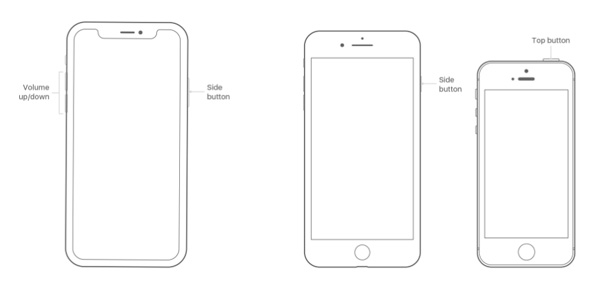
2. Törölje az esetleges törmeléket az iPhone hangerő problémáinak megoldásához
Vannak esélyei, hogy az iPhone túl piszkos. Más szavakkal, lehetnek olyan piszkos vagy törmelék, amelyek befolyásolják a kötetet. Csak törölje a törmeléket az iPhone hangerő-problémák megoldásához.
Lépés 1: Ecsettel tisztítsa meg óvatosan a piszkos vagy törmeléket a vevő hálójából, a villámcsatlakozóból és a hangszóróból.
Lépés 2: Ezután ellenőrizze az iPhone kötetet. Gyakran törölje a törmeléket, hogy elkerülje az iPhone kötetének problémáját.
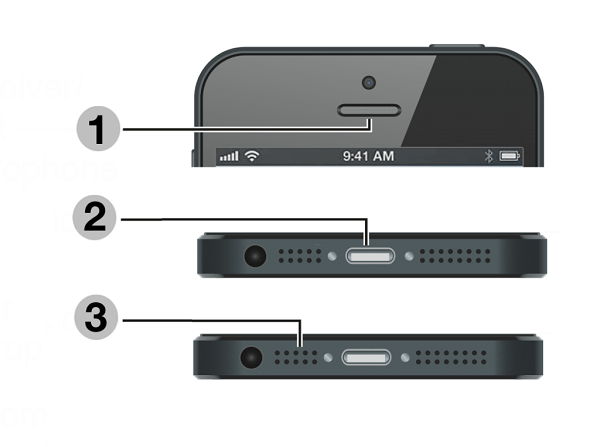
3. Kapcsolja ki a Bluetooth funkciót az iPhone hangerő-problémák megoldásához
A Bluetooth befolyásolhatja az iPhone hangerőt is. A cél annak biztosítása, hogy az iPhone nem küld audiót a Bluetooth tartozéknak. Segíthet az iPhone hangerő problémájának megoldásában.
Lépés 1: Az iOS 12 felső csúsztatható iPhoneja megtalálja a Bluetooth beállításait.
Lépés 2: Ezután kapcsolja ki a Bluetooth-ot, csak győződjön meg arról, hogy a Bluetooth opció szürke.
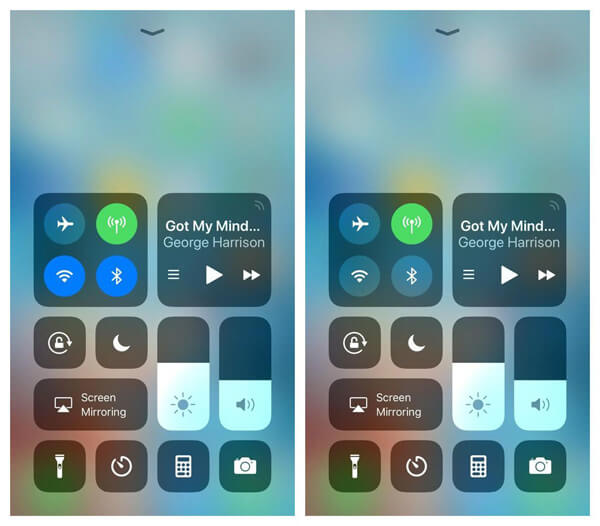
4. Ellenőrizze a hangbeállításokat az iPhone hangerő-problémák megoldásához
Lépés 1: Ha az iPhone rendelkezik egy Ring / Silent kapcsolóval, a kapcsolót előre lehet mozgatni.
Lépés 2: Menjen a "Beállítások" megnyitásához, és ellenőrizze, hogy ki van-e kapcsolva a "Ne zavarj". Ezután beállíthatja a beállításokhoz kapcsolódó iPhone hangerő-problémákat.
Megjegyzések: Ha iPad-je van, akkor felül kell lennie a Vezérlőközpont megtekintéséhez, és győződjön meg róla, hogy a némító és a Ne zavarja gomb nincs engedélyezve.
5. Ellenőrizze a hangot egy hanghatással rendelkező alkalmazással az iPhone hangerő-problémák megoldásához
A megoldás célja annak biztosítása, hogy az iPhone megfelelő hangerőre állítható. Ennek módja lehet az iPhone hangerő problémájának megoldása.
Lépés 1: Olyan alkalmazás megnyitása, amely a zenét játssza le, vagy más alkalmazások hanghatásokkal rendelkeznek.
Lépés 2: Ezután állítsa be a hangerőt a hangerőgombokkal vagy a vezérlőközpont csúszkájával.
6. Húzza ki a fejhallgatót a készülékbe az iPhone hangerejének javításához
Lépés 1: Húzza ki a fejhallgatót, és törölje a port vagy a törmeléket a készülék fejhallgatójáratáról.
Lépés 2: Nézze meg az iPhone kötetet olyan alkalmazásokkal, amelyek hanghatással bírnak. Ha a probléma továbbra is megoldatlan, próbálkozzon más megoldásokkal.

7. Ellenőrizze a hallókészülékeket az iPhone hangerő problémáinak megoldásához
Ha nem hallja az iPhone hangot, vagy az iPhone hangja túl alacsony, akkor kapcsolja be a Hallókészülékek megoldást az iPhone hangerő-problémák megoldására.
Menjen a "Beállítások"> "Általános"> "Elérhetőség"> "Hallókészülékek" megnyitásához. Ezután bekapcsolhatja a "hallókészülékeket". Ezután növelheti a hangszóró hangerejét. Automatikusan kikapcsolja a "Telefonos zajcsökkentés" funkciót, amely alapértelmezés szerint be van kapcsolva.
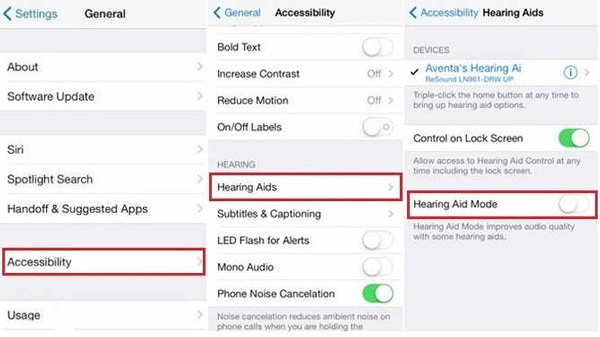
8. Állítsa vissza az iPhone iCloud-biztonsági másolatát az iPhone hangerő-problémák megoldásához
Ha biztonsági másolatot készít az iCloud biztonsági mentésre, hogy az iPhone kötet jól működik, akkor visszaállíthatja az iPhone-t az iCloud biztonsági mentésből az iPhone kötetének problémáinak megoldásához.
Lépés 1: Menjen a "Beállítások"> "iCloud"> "Biztonsági másolat"> "Biztonsági másolat készítése" gombra, és készítsen biztonsági másolatot az iPhone-ról, mielőtt visszaállítaná az iCloud biztonsági másolatot.
Lépés 2: Indítsa el a "Beállítások"> "Általános"> "Reset"> "Összes tartalom és beállítás törlése" lehetőséget az iPhone törléséhez és az iPhone kötethez kapcsolódó problémák megoldásához.
Lépés 3: Ami az iPhone újraindítását illeti, lépjen a "Beállítások"> "iCloud" menüpontra. Ezután válassza a "Tárolás és mentés" lehetőséget, és vedd fel a visszaállítani kívánt biztonsági másolatot.
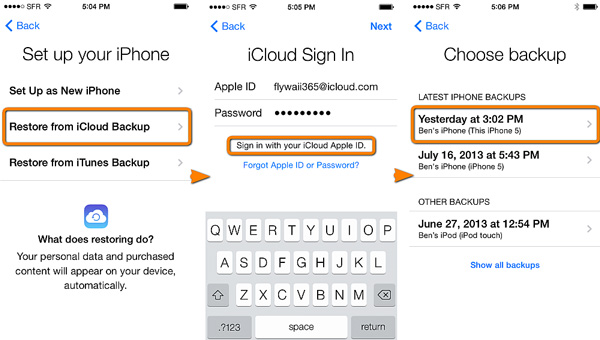
9. Az iOS iPhone frissítése iPhone hangerő-problémák megoldására
Lépés 1: Menjen a "Beállítások"> "Általános"> "Szoftverfrissítés" megnyitásához a képen.
Lépés 2: Ellenőrizze, ha az iOS verziója a legújabb.
Lépés 3: Ha nem, akkor frissítse a "Beállítások"> "Általános"> "Szoftverfrissítés" megnyitásához és frissítse a legújabb verziót.

10. Távolítsa el a védőburkolatot az iPhone Hangerő problémáinak megoldásához
Valójában a védőmaszk nem egy képernyővédő. Távolítsa el a védőburkolatot.
A védőmaszk eltávolítása után nézze meg az iPhone hangerejét, hogy megtalálja a probléma megoldását.
11. Az Apple Repair Service javítja az iPhone hangerőt
Mielőtt az Apple Repair Service-hez rohanna az iPhone kötetének javításához. Ellenőrizze először ezeket a műveleteket. Ha úgy találta, hogy az iPhone kötetének problémája még mindig megoldatlan, akkor ajánlott az Apple Repair Service-t csatlakoztatni az iPhone kötetének professzionális javításához. Ha az AppleCare + -ot használta, és a helyzete a jótállása alatt is van, sok kiváltságot élvezhet.
12. Végső megoldás az iPhone hangerő problémájának megoldására
Van valamilyen módszer az iPhone hangerő-kérdéseinek automatikus észlelésére és kijavítására? Különösen, ha összetévesztik a problémával, Tipard iOS rendszer helyreállítása a legmegfelelőbb program az iPhone problémák megoldásához. Csak nézd meg a végső megoldást iPhone hangerő-problémák megoldására.
Töltse le és telepítse a programot
Miután telepítette a számítógépen a Tipard iOS System Recovery programot, elindíthatja a programot a számítógépen. Ezután kösse össze az iPhone-t hangerővel.
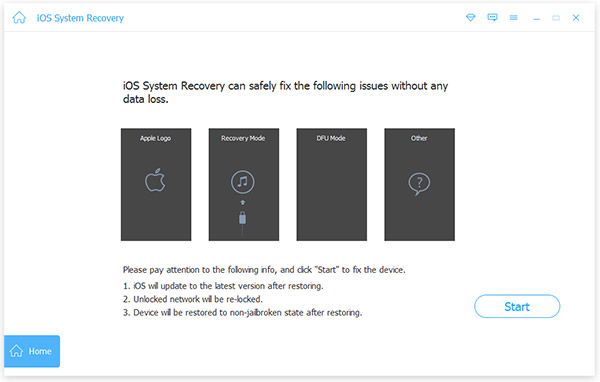
Az iPhone Volume kötetének észlelése
Ezután be kell írnia az iPhone adatait, ha az eredeti nem megfelelő. Ezután a "javítás" gombra kattintva javíthatja az iPhone kötetének problémáit.
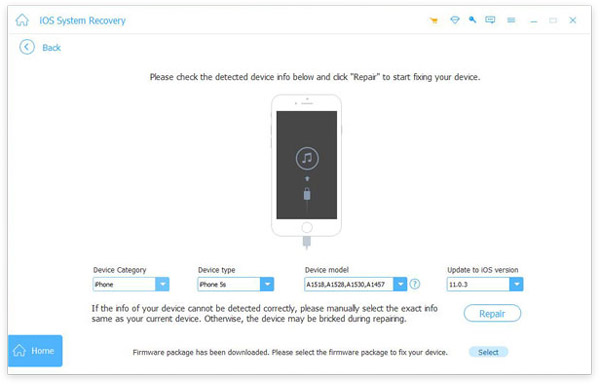
Fix iPhone kötet problémák
Tipard iOS rendszernek köszönhetően bizonyos javítások letöltésére kerül sor az iPhone hangerő-problémák megoldására. Ami az ügyet illeti, mindent meg lehet szerezni anélkül, hogy elveszítené az iPhone adatait.
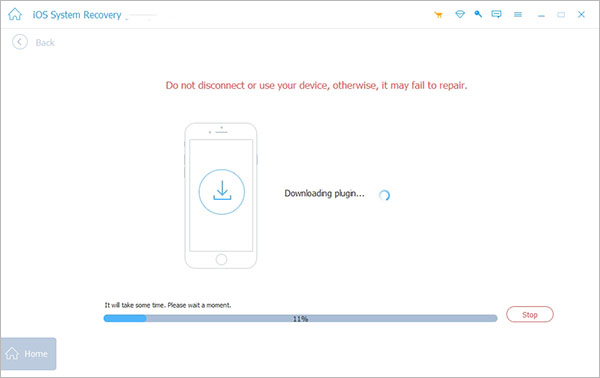
Következtetés
A cikk az 12 legfontosabb megoldásait tartalmazza az iPhone hangerő-problémák megoldásához. Ha az iPhone nem kell cserélnie a hangszórót vagy komponenseket, mindig megoldást találhat a fenti cikkből. Ha még nem tud róla, hogyan oldhatja meg az iPhone kötetproblémáit, akkor letöltheti a Tipard iOS rendszer helyreállítását, hogy megoldja a problémát.







